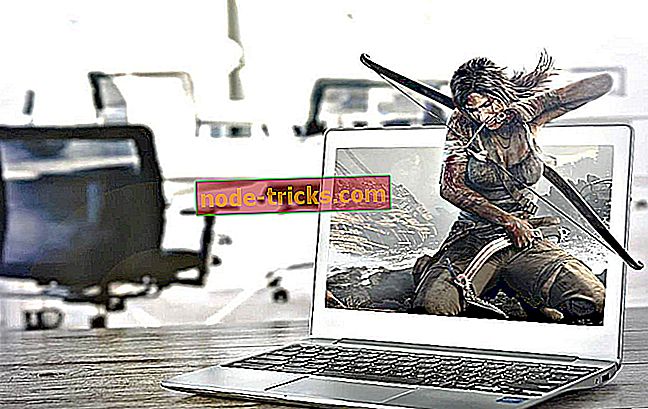Düzeltme: Xbox One X, Xbox Live'a bağlanmıyor
aXbox One X cihazınız daha önce bağlanabilseniz bile Xbox Live'a bağlanmayacaksa, Xbox Live Durum sayfasındaki servis uyarılarını kontrol etmeyi deneyin ve varsa ve varsa, hizmetin yeniden başlamasını bekleyin sonra tekrar bağlanmayı deneyin.
Ayarlar> Sistem Ayarları> Ağ Ayarları> Kablosuz / Kablolu Ağınızı Seçin> Xbox Live Bağlantısını Test Et öğesini seçerek Xbox Live bağlantınızı test edin . Bu, Xbox Live Durum sayfasını kontrol ettikten sonra atılacak bir sonraki sorun giderme adımıdır.
Genellikle, yukarıdaki iki sorun giderme adımı çalışır ve Xbox One'ınız Xbox Live'a bağlanır. İstendiğinde Evet'i seçerek konsolunuzu güncellemeyi unutmayın.
Xbox One'ınız Xbox Live'a bağlanmayacağında hala sorun yaşıyorsanız, kablosuz bağlantılar için aşağıdaki çözümlerden bazılarını inceleyin ve sorunların çözülüp çözülmediğini kontrol edin.
Düzeltme: Xbox One Xbox Live'a bağlanmıyor
- Ağ ayarlarını fabrika ayarlarına geri yükle
- Üçüncü taraf kulaklıkların bağlantısını kesin
- Diğer kablosuz girişimleri denetle
- Genişletilmiş bir güç döngüsü gerçekleştirin
- Kablosuz kanalı değiştirin
- Kablosuz modunuzu değiştirin
- Düşük kablosuz sinyalini kontrol et
- Güvenlik duvarı ayarlarınızı değiştirin
- NAT tablonuzu yenilemek için UPnP'yi açın
- Rotanız üzerinde çevre ağı (DMZ) işlevselliğini etkinleştirin
- Ağ kablosunu kontrol edin
- Doğrudan modeme bağlantı yapmayı deneyin
1. Çözüm: Ağ ayarlarını fabrika ayarlarına geri yükleyin
Aşağıdaki adımları uygulamadan önce, restorasyon için daha sonra ihtiyaç duymanız durumunda mevcut ayarları not edin. Kablosuz bir ağda şifrenizi de kaydedin, ardından aşağıdakileri yapın:
- Konsolunuzdaki Rehber düğmesine basın
- Ayarları Seç
- Sistem Ayarları'nı seçin.
- Ağ Ayarları'nı seçin.
- Ağ listesi görüntülendiğinde Kablolu Ağ'ı veya kablosuz ağınızın adını seçin.
- Ağı Yapılandır'ı seçin.
- Ek Ayarlar sekmesinde, Fabrika Varsayılanlarına Geri Yükle'yi seçin . İstendiğinde, Evet, Fabrika Varsayılanlarına Geri Yükle seçeneğini seçin . Bu, yalnızca konsolun ağ ayarlarını sıfırlar.
- Konsolunuzu kapatın ve tekrar açın. Kablosuz iletişim şebekesi için, kablosuz ayarları yapılandırmak üzere bir mesaj alacaksınız, bu nedenle bağlanmak için talimatları izleyin.
- Xbox Live bağlantınızı tekrar test edin: Ayarlar > Sistem Ayarları > Ağ Ayarları > Kablosuz / Kablolu Ağınızı Seçin> Test Xbox Live Bağlantısını Seçin
Bu çözüm işe yaradıysa, konsolunuz Xbox Live'a bağlanacaktır. İstenirse, konsol yazılımınızı Evet'i seçerek güncelleyin.
2. Çözüm: Üçüncü taraf kulaklıkların bağlantısını kesin
Üçüncü taraf kablosuz kulaklıklar, kablosuz yönlendiricilerle aynı frekansta yayın yaptıkları için aktif girişime neden olabilir. Nedeni buysa, kablosuz kulaklığın baz istasyonundan gücü kesin ve ardından bağlantınızı test edin.
3. Çözüm: Diğer kablosuz girişimleri kontrol edin
Bu tür cihazlar arasında mikrodalgalar, klimalar, fırınlar, CRT televizyonlar, bebek monitörleri, diğer kablosuz ağlar, kablosuz telefonlar ve kablosuz hoparlörler bulunur. Konsolunuz ve kablosuz yönlendiriciniz arasındaki cihazları kaldırarak bu tür girişimleri en aza indirebilirsiniz.
Diğer nesneler de sinyalin zayıflamasına ve geri çekilmesine neden olabilir. Bu nesneler arasında cam, kurşun, bakır borular, beton, yalıtım, aynalar, tabanca kasaları, dosyalama dolapları, fayans ve sıva yer alabilir. Kablosuz sinyal ayrıca mesafeden düşer.
- Ayrıca OKUYUN: Xbox One X oyuncuları, PUBG'nin Xbox One S'de daha iyi çalıştığını düşünüyor
4. Çözüm: Genişletilmiş bir güç döngüsü gerçekleştirin

İşte nasıl yapılacağı:
- Konsolunuzu ve ağ donanımınızı (modem ve yönlendiriciniz gibi) kapatın.
- Güç kablosunu yönlendirici, modem veya ağ geçidinin arkasından 5 dakika süreyle çıkarın. Yönlendiriciniz ve modeminiz varsa, güç kablosunu her iki aygıttan da çıkarın.
- 5 dakika sonra, önce modemi veya ağ geçidini takın ve tüm ışıkların normal durumuna dönmesini bekleyin.
- Bir yönlendirici kullanıyorsanız, yönlendiriciyi takın ve tüm ışıkların normal durumuna dönmesini bekleyin.
- Xbox'ı tekrar açın ve Xbox Live bağlantınızı test edin.
5. Çözüm: Kablosuz kanalı değiştirin
Bir kablosuz yönlendirici farklı kanallarda yayın yapabilir. Yakındaki herhangi bir kablosuz ağ aynı kanalda yayınlanıyorsa veya diğer cihazlardan kablosuz parazit varsa, kablosuz ağınızdan zayıf sinyal gücü alabilirsiniz.
Bu sorunu çözmek için, yönlendiricinizin yayın yaptığı kanalı değiştirmeyi deneyin. Kablosuz kanalınızı nasıl değiştireceğinizi belirlemek için yönlendirici belgelerinize veya üreticinin web sitesine başvurabilirsiniz.
Kablosuz kanalınızı değiştirdikten sonra, Xbox Live bağlantınızı test edin.
6. Çözüm: Kablosuz modunuzu değiştirin
Bir kablosuz yönlendirici farklı modlarda ve farklı hızlarda yayın yapabilir. Benzer şekilde, yönlendiriciler daha düşük hızlarda yayın yapabilir. Bir yönlendirici “ karma ” modda iletmek üzere yapılandırılmışsa, her zaman kablosuz aygıtları tarar ve ardından ağdaki en yavaş aygıtla uyumlu bir sinyal yayınlar.
Çok sayıda kablosuz cihaz içeren yoğun nüfuslu alanlarda, yönlendiriciniz algıladığı her cihazla uyumluluğu korumak için kablosuz sinyalini sürekli olarak değiştirebilir, bu da kendisini sık sık yeniden yapılandırırsa bağlantı veya performans sorunlarına neden olabilir.
Yönlendiriciyi belirli bir modda yayın yapacak şekilde yapılandırın. Özellikle, tüm yönlendirici üreticileri arasında en iyi performansı sağladığından, kablosuz modunuzu “yalnızca G” moduna değiştirin.
Not: Yönlendiricinizi yalnızca belirli bir modda yayınlayacak şekilde ayarlamak, daha yavaş ağ bağdaştırıcısı olan bazı cihazların ağınıza bağlanmasını önleyebilir.
Kablosuz modunuzu değiştirdikten sonra, Xbox Live bağlantınızı test edin.
- Ayrıca OKUMA: Tam Düzeltme: Windows 10'da Xbox Hesabına Giriş Yapamıyorum
7. Çözüm: Düşük kablosuz sinyal olup olmadığını kontrol edin
Kablosuz sinyaliniz iki veya daha az çubuk ise, yönlendiricinizi yerden ve duvarlardan ve metal nesnelerden uzağa taşıyarak sinyal gücünü artırmaya çalışın, konsol ile yönlendirici / ağ geçidi arasındaki mesafeyi kısaltın, kablosuz ağdaki anten konumunu değiştirin Bağdaştırıcı (harici), bir kablosuz tekrarlayıcı, harici bir Xbox Kablosuz bağdaştırıcı ekleyin ve bağlantıyı tekrar test edin.
8. Çözüm: Güvenlik duvarı ayarlarınızı değiştirin
Güvenlik duvarları, cihazlarınız ve İnternet arasında dolaşan bilgileri kısıtlayarak ağınızı korur. Ancak, güvenlik duvarınız gerekli trafiği kısıtlıyorsa, Xbox'ınızın Xbox Live'a bağlanmasını engelliyor olabilir. IP taşkın algılaması gibi bazı güvenlik duvarı ayarları bağlantı sorunlarına neden olabilir.
Başarılı olursa, Xbox Live'a bağlanmanıza ve ağınızı güvende tutmanıza izin verecek bir seviye bulana kadar ayarlarınızı yavaş yavaş ayarlayın.
9. Çözüm: NAT tablonuzu yenilemek için UPnP'yi açın

UPnP, yönlendiricilerin etkili bir şekilde iletişim kurmasına yardımcı olan bir standarttır. Yönlendiriciniz veya ağ geçidiniz UPnP'yi destekliyorsa, varsayılan olarak etkindir.
Not: Bağlantı noktası iletme, UPnP ve çevre ağı (DMZ olarak da bilinir) ayarlarını birleştirmeyin. Yönlendiricinizde daha önce çevre ağı işlevselliğini etkinleştirdiyseniz, aşağıdaki adımları yapmadan önce çevre ağını devre dışı bırakın:
- Yönlendiricinizin web tabanlı yapılandırma sayfasına giriş yapın ve UPnP'nin açık olduğundan emin olun.
Not: UPnP'yi ilk kez açmak veya kapatmak ve ardından tekrar açmak için yönlendiricinin belgelerine veya destek web sitesine bakın. Yönlendirici ayarlarından herhangi birini her güncellediğinizde yönlendiricinin yeniden başlatıldığından emin olun. Otomatik olarak yeniden başlatılmazsa yönlendiriciyi elle yeniden başlatın.
- UPnP ayarını kapatın ve ardından değişikliklerinizi kaydedin.
- Konsolunuzu ve tüm ağ donanımınızı (modem ve yönlendiriciniz) yeniden başlatın.
- Yönlendiricinizin web tabanlı yapılandırma sayfasına giriş yapın ve UPnP'nin kapalı olduğundan emin olun.
- UPnP ayarını tekrar açın ve değişiklikleri tekrar kaydedin.
- Konsolunuzu ve tüm ağ donanımınızı (modem ve yönlendiriciniz) yeniden başlatın.
- Şimdi Xbox Live bağlantınızı test edin.
10. Çözüm: Yönlendiricinizde çevre ağı (DMZ) işlevselliğini etkinleştirin
Çevre ağı (veya DMZ) işlevselliği, cihazınızı ağ güvenlik duvarınızın dışındaki bir alana taşıyarak İnternet üzerindeki kısıtlamaları kaldırır. Çevre ağını etkinleştirirseniz, Xbox Live’a bağlanabilmeniz gerekir. yönlendiricinizde işlevsellik.
Not : Çevre ağı kurarken konsolda statik bir IP adresi kullanın. Statik bir IP adresi ayarlamak için, uygun olduğunda yönlendiricinizin DHCP rezervasyon fonksiyonunu kullanın. Bu mümkün değilse, Xbox'ınızda manuel IP ayarlarını yapın. Bu ağ yalnızca bir Xbox için sorunu çözeceğinden, yalnızca bir Xbox konsolunu çevre ağına yerleştirebileceksiniz.
Not: Bağlantı noktası iletme, UPnP ve çevre ağı (DMZ olarak da bilinir) ayarlarını birleştirmeyin. Yönlendiricinizde daha önce çevre ağı işlevselliğini etkinleştirdiyseniz, önce çevre ağını devre dışı bırakın. Xbox Live bağlantınızı test edin.
- DA OKUYUN: Xbox One X, 3 saatlik kullanımdan sonra alevlere çarptı
11. Çözüm: Ağ kablosunu kontrol edin
Modeme, ağ geçidine veya yönlendiriciye taktığım her ağ kablosunu bükülmeler, sıyrılmış plastik koruyucu ve açıkta veya aşınmış kablolar ve kusurlar açısından dikkatlice inceleyerek ağ kablonuzun doğru bağlandığından emin olun. Varsa, kabloyu sorununuzun kaynağı olabileceği için değiştirin.
12. Çözüm: Doğrudan modeme bağlantıyı deneyin
Konsolunuzu, nedenini belirlemek için geçici bir çözüm olarak yönlendiricinize bağlamak yerine doğrudan modeminize bağlayın. Xbox Live'a doğrudan modeme bağlantı ile bağlanabiliyorsanız, konsolunuz ve modeminiz beklendiği gibi çalışıyordur. Yönlendiricideki bir ayarı değiştirmeniz gerekebilir.
Bu çözümlerden herhangi biri yardımcı oldu mu? Aşağıdaki yorumlar bölümünde bize bildirin.